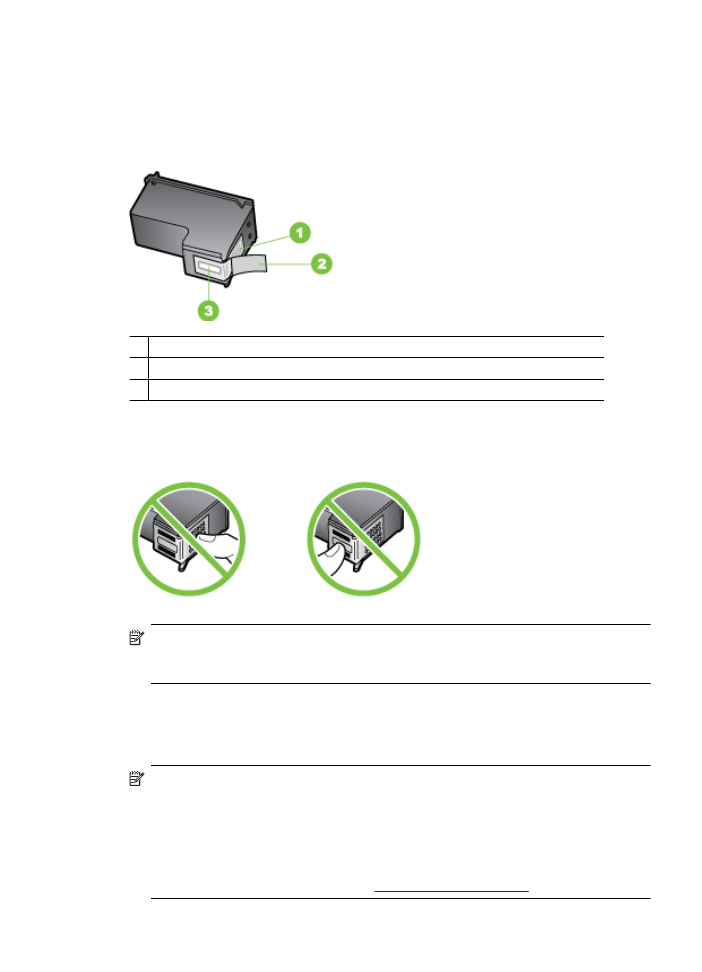
Sostituzione delle cartucce d'inchiostro
Seguire le istruzioni fornite quando il livello d'inchiostro è basso.
Nota Se l'inchiostro rimasto in una cartuccia d'inchiostro è scarso, sul display viene
visualizzato un messaggio. Per controllare il livello dell'inchiostro, è possibile
utilizzare la Casella degli strumenti (Windows) o Utilità HP (Mac OS).
Nota L'inchiostro contenuto nelle cartucce viene utilizzato in vari modi durante la
stampa, inclusa la procedura di inizializzazione che prepara la periferica e le cartucce
per la stampa. Inoltre, nella cartuccia rimane dell'inchiostro residuo anche dopo l'uso.
Per ulteriori informazioni, accedere a
www.hp.com/go/inkusage
.
Sostituzione delle cartucce d'inchiostro
67
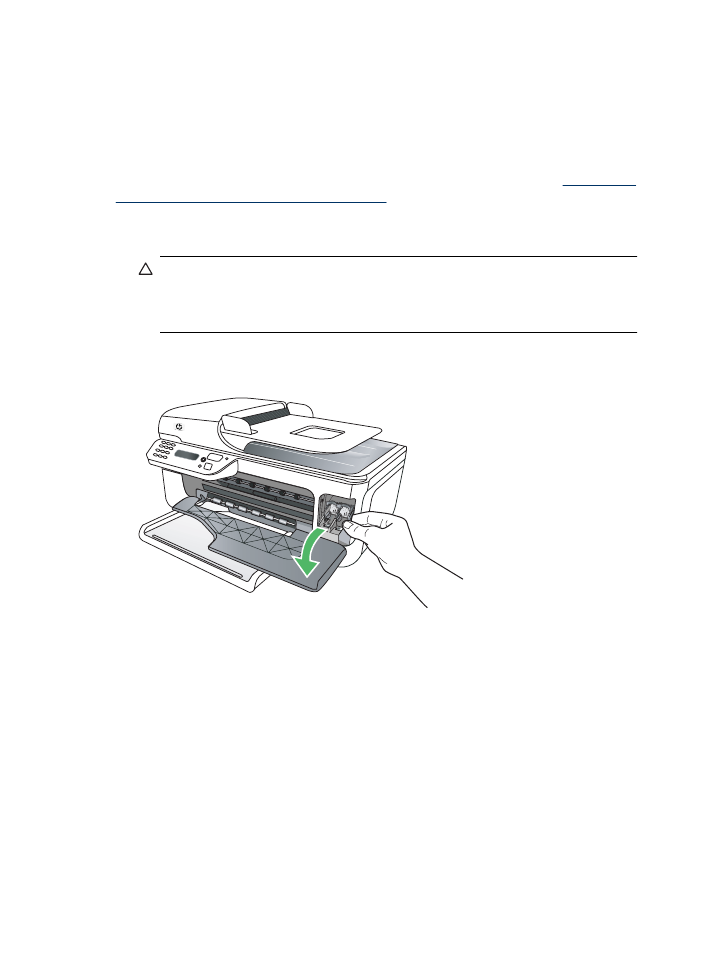
Le avvertenze e gli indicatori del livello d'inchiostro forniscono stime a solo scopo di
pianificazione. Quando sul display viene visualizzato un messaggio di avviso di inchiostro
in esaurimento, è consigliabile avere a disposizione una cartuccia sostitutiva per evitare
possibili ritardi nella stampa. Non è necessario sostituire le cartucce d'inchiostro finché
la qualità di stampa non diventa inaccettabile.
Per ulteriori informazioni su come ordinare le cartucce d'inchiostro, vedere
Ordinazione
in linea di materiali di consumo per la stampa
.
Sostituzione delle cartucce d'inchiostro
1. Accertarsi che l'unità sia accesa.
Avvertimento Se il dispositivo è spento quando si solleva lo sportello di accesso
alle cartucce d'inchiostro, non è possibile sganciare le cartucce per la
sostituzione. Se le cartucce non sono posizionate in maniera corretta quando si
tenta di rimuoverle, il dispositivo potrebbe danneggiarsi.
2. Aprire lo sportello di accesso anteriore.
Il carrello di stampa si sposta completamente a destra dell'unità.
3. Attendere fino al completo arresto del carrello, quindi spingere leggermente una
cartuccia d'inchiostro per sganciarla.
Nel caso si desideri sostituire la cartuccia d'inchiostro in tricromia, rimuovere la
cartuccia dall'alloggiamento a sinistra.
Capitolo 6
68
Operazioni relative alle cartucce d'inchiostro
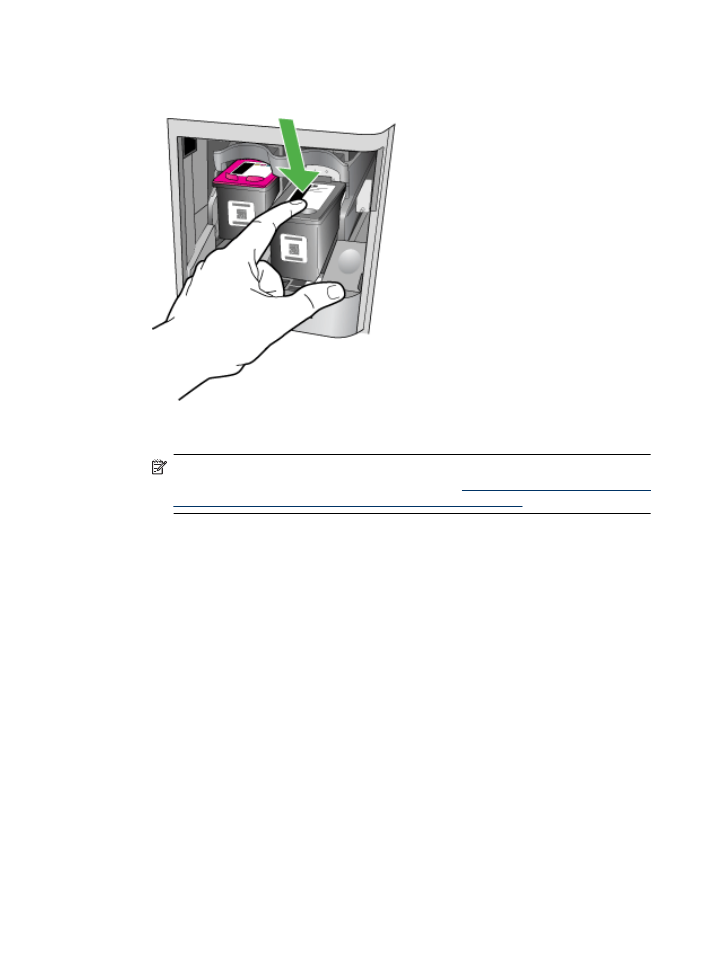
Nel caso si desideri sostituire la cartuccia del nero, rimuovere la cartuccia
dall'alloggiamento a destra.
4. Tirare la cartuccia verso l'esterno per estrarla dal relativo alloggiamento.
Nota HP offre delle opportunità di riciclo delle cartucce d'inchiostro usate in molti
paesi/regioni. Per maggiori informazioni, vedere
Programma per il riciclaggio dei
materiali di consumo HP per stampanti a getto d'inchiostro
.
Sostituzione delle cartucce d'inchiostro
69
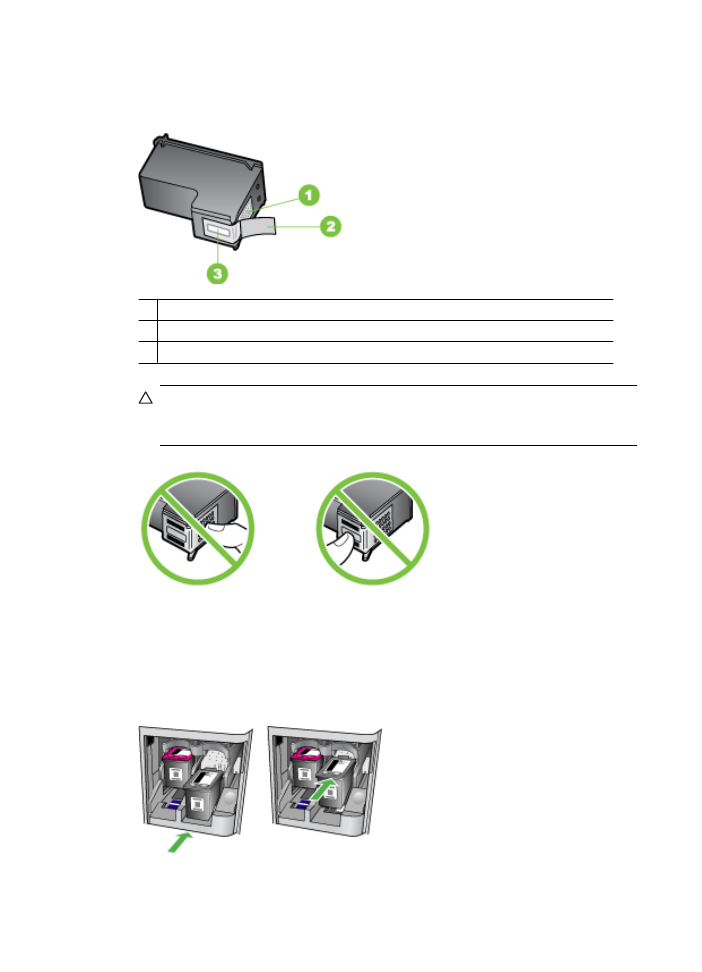
5. Estrarre la cartuccia nuova dalla confezione e, facendo attenzione a toccare solo il
corpo in plastica nera, rimuovere delicatamente il nastro in plastica utilizzando la
linguetta di colore rosa.
1 Contatti color rame
2 Nastro di plastica con linguetta di colore rosa (da rimuovere prima dell'installazione)
3 Ugelli dell'inchiostro sotto al nastro
Avvertimento Non toccare i contatti color rame o gli ugelli. Inoltre, non
riapplicare il nastro alle cartucce d'inchiostro. Questa operazione può causare
otturazioni, errori dell'inchiostro e connessioni elettriche non corrette.
6. Tenendo la cartuccia d'inchiostro con il logo HP rivolto verso l'alto, inserirla
nell'alloggiamento vuoto. Assicurarsi di spingerla con decisione fino a quando non
scatta in posizione.
Se si installa la cartuccia in tricromia, inserirla nell'alloggiamento a sinistra.
Per installare la cartuccia del nero, inserirla nell'alloggiamento a destra.
Capitolo 6
70
Operazioni relative alle cartucce d'inchiostro
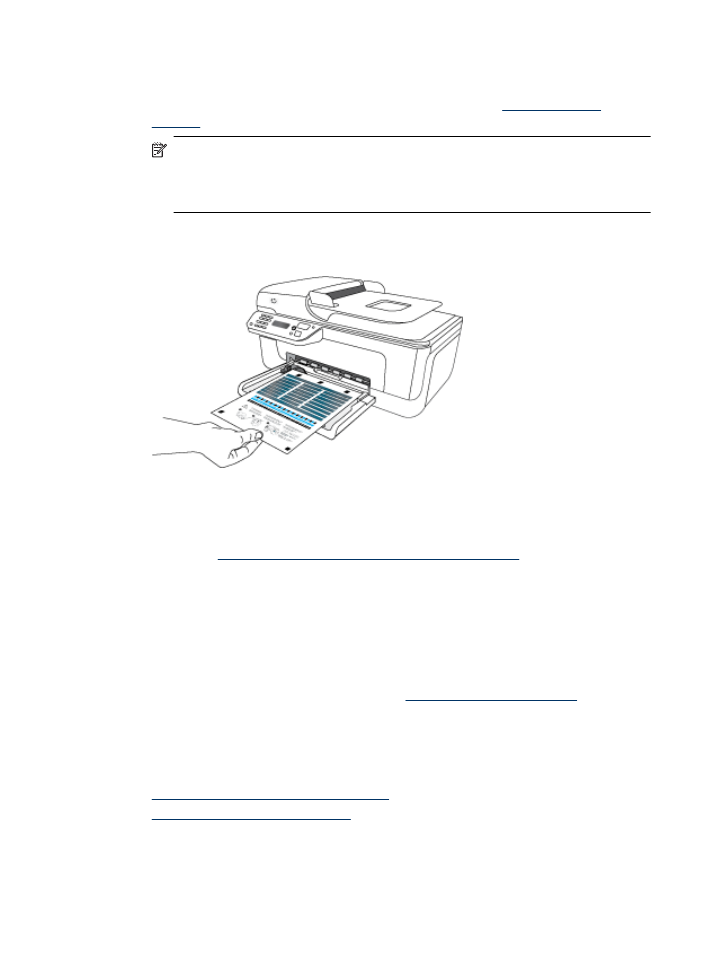
7. Chiudere lo sportello anteriore.
8. Verificare che nel vassoio di alimentazione sia caricata carta comune bianca nuova
in formato Lettera o A4. Per maggiori informazioni, vedere
Caricamento dei
supporti
.
Nota L'allineamento delle cartucce d'inchiostro non viene eseguito se nel
vassoio di alimentazione è caricata della carta colorata. Caricare carta comune
bianca nuova nel vassoio di alimentazione, quindi provare di nuovo a eseguire
l'allineamento.
9. Premere OK
La periferica HP All-in-One stampa il foglio di allineamento delle cartucce d'inchiostro.
10. Caricare nell'angolo anteriore destro del piano di scansione il foglio di allineamento
delle cartucce d'inchiostro, con il lato di stampa rivolto verso il basso e la parte
superiore della pagina a destra, quindi premere OK. Per ulteriori informazioni,
consultare
Caricamento di un originale sul piano di scansione
.
La periferica HP All-in-One effettua l'allineamento delle cartucce d'inchiostro.
Riciclare o cestinare la pagina di allineamento delle cartucce d'inchiostro.